Nastavitev vnosnega okna prilagodljivega vnosa
Vnosno okno prilagodljivega vnosa nastavimo na naslednji način:
1. V glavnem oknu iCentra izberemo Pripomočki – Uporabnik in računalnik – Nastavitve okolja:

2. Izberemo jeziček Hitri vnos in na njem izberemo s klikom okno, ki ga želimo prilagoditi. Trenutno sta na voljo dve okni za prilagoditev: stranke in artikli.
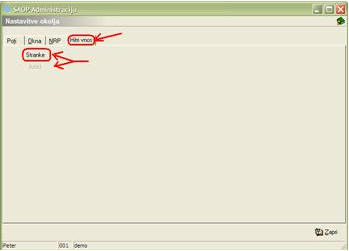
3. Odpre se nam okno, na katerem vidimo trenutni izgled prilagodljivega okna za vnos:
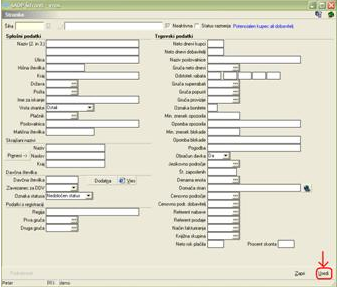
4. Z izborom gumba Uredi zaženemo okno, ki nam omogoča urejanje vnosnega okna.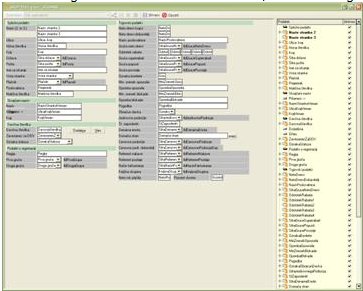
Okno je razdeljeno v dva dela: v levem delu vidimo trenutno aktivne elemente (polja, labele) na vnosnem oknu, v desnem delu pa vidimo vse elemente v obliki tabele.
5. V desnem delu izberemo s pomočjo miške in tipk <Ctrl> in <↑> polja, ki jih želimo skriti/prikazati na vnosnem ekranu. Nato s pomočjo klika na desno tipko miške odpremo spustni meni, s katerim lahko prikažemo (Aktivno) ali skrijemo (Neaktivno) polja. Na tem meniju lahko vrnemo tudi polno vsebino vnosnega okna s pomočjo izbora Privzeto.
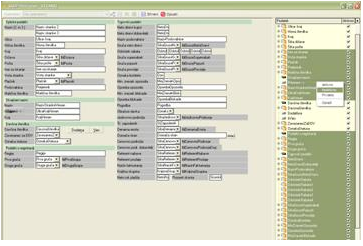
6. Če želimo elemente prestaviti, jih prej označimo v levem delu okna s pomočjo klikanja na elemente. Če želimo hkrati prestaviti več elementov ob klikanju držimo tipko <↑>.
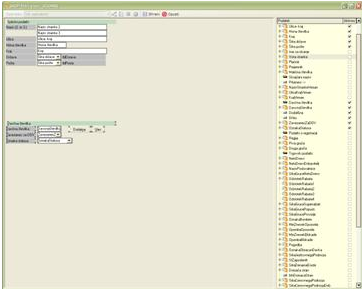
jih primemo z miško in odložimo na mestu, kjer želimo, da se nahajajo
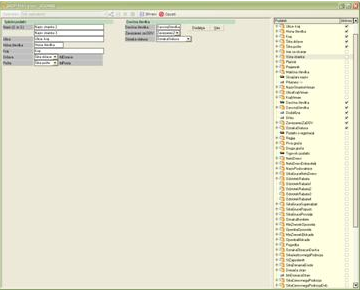
7. S pomočjo gumba za prilagoditev zaporedja vnosa

lahko spremenimo zaporedje vnosnih podatkov. Odpre se nam okno, v katerem nastavimo želeno zaporedje vnosa podatkov na vnosnem oknu
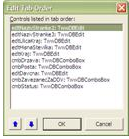
8. Ko smo zadovoljni z obliko vnosnega okna to potrdimo z gumbom Shrani.
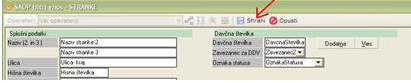
Za prilagajanje vnosnega okna moramo biti skrbniki SAOP iCentra.
